Considero uma questão de segurança que todos saibam como apagar o histórico dos seus browsers: Google Chrome, Mozilla Firefox e Internet Explorer. O histórico de Internet desses browsers armazenam os endereços dos sites que você visitou, as informações dos formulários que preencheu e até o login e senha de vários sites que acessou. Já ouvi diversas vezes os amigos perguntarem, às vezes gritando, coisas como:
_ Minha senha ficou gravada! Como apago isso?
_ Meu e-mail entra direto sem pedir senha! Quero tirar isso!
_ Meu Facebook entra sem precisar digitar a senha! Tenho que cancelar isso!
Quem acessa a Internet por meio de cyber cafés, lan houses ou até mesmo do micro de um amigo, deve aprender essa dica para que não enfrente problemas como o roubo de senha do facebook, do Gmail ou qualquer outro site que você tenha acessado de um computador público, ou melhor, que outras pessoas, além de você, utilizam.
Tecla de atalho para apagar histórico dos navegadores
A dica é bem simples. Os navegadores Google Chrome, Mozilla Firefox e Internet Explorer possuem, os três, caminhos diferentes para apagar o histórico (ou “limpar o cache” como muitos conhecem), mas eles possuem, por incrível que pareça, a mesma tecla de atalho para acessar essa função. Segue abaixo:
Ctrl + Shift + Delete
Isso mesmo. Esse mesmo conjunto de teclas, quando pressionadas simultaneamente dentro desses browsers, lhe abre uma janela que permite apagar todo o seu rastro que ficou gravado enquanto navegava pela Internet.
Abaixo seguem as janelas que são exibidas em cada browser após acionar esse conjunto de teclas.
Apagar histórico no Internet Explorer
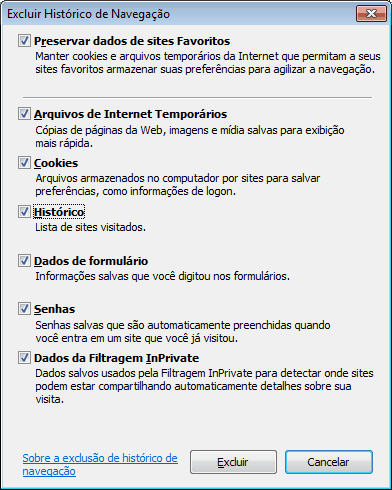
Aqui no Internet Explorer, basta você selecionar quais as opções que realmente deseja apagar (recomendo selecionar todas) e clicar no botão “Excluir“. Pronto, os seus “passos” serão removidos do navegador.
Apagar histórico no Google Chrome
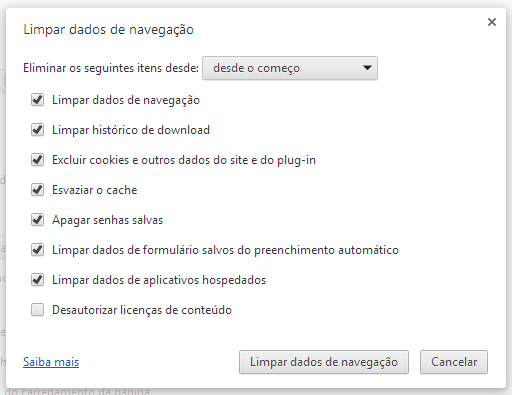
Aqui no Google Chrome, em “Eliminar os seguintes itens desde“, recomendo selecionar a opção “desde o começo” para que apague o histórico desde o início da utilização do navegador.
Em seguida, selecione as opções que deseja apagar (recomendo selecionar todas) e clicar no botão “Limpar dados de navegação“. Pronto, os seus “passos” serão removidos do Chrome.
Apagar histórico no Mozilla Firefox
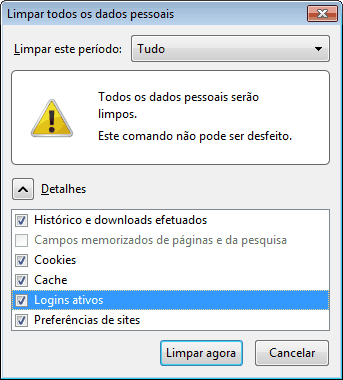
No Mozila Firefox, em “Limpar este período“, recomendo selecionar a opção “Tudo” para que apague o histórico desde o início da utilização do navegador.
Em seguida, clique na opção “Detalhes“, caso as opções não estejam listadas, e selecione as que deseja apagar (recomendo selecionar todas). Em seguida clique no botão “Limpar agora“. Pronto, os seus “passos” serão removidos do Firefox.
—
Espero que tenha gostado de mais essa dica. Veja abaixo mais algumas que podem lhe ajudar. Ficou com dúvida? Então comente aqui no post que tentarei ajudar.










Oi. preciso de ajuda. estou tentando apagar o histórico do chrome, mas está difícil. tentei de todas as sua maneiras citadas acima, mas não consigo. tentei até pelo painel de controle. existe uma outra possibilidade? realmente tento. eu seleciono o que preciso apagar, o tempo e tudo mais, ele faz que vai apagar e não apaga, não faz aquela pergunta no final ‘tem certeza que deseja apagar?’ e nem diz ‘impossível apagar’ ou coisa do tipo. ele simplesmente não faz nada e vou ver o histórico, ainda ta inteiro. e isso acontece somente com esse navegador. uso outros e não tive esse problema. o notebook é da hp e é italiano, então o teclado e meio esquisito de entender, por isso estou meixa desleixada ao digitar pra você, é complicado de usar e para variar, a tecla shift não funciona, que alias, eu não usei sua dica que usa o shift, mas as outras eu usei. enfim, o chrome não quer apagar meu histórico, quer me sacanear, eu acho. você tem alguma dica?
Olá Bruno, faz algum tempo apaguei alguns itens que surgiam no Gmail mesmo antes de preencher o nome, eu clicava o nome surgia e eu digitava uma sequencia contrl+…, Shift+… sei lá.
E esse item especifico se apagava, sem a necessidade de apagar todos os outros dados do auto preenchimento, você saberia a sequencia de atalho para apagar itens especificos sem recorrer ao geral?
Pingback: Como descobrir a senha do facebook de outra pessoa
olá Bruno!
como faço para recuperar o histórico?
Olá Luciana,
Depois de ter apagado o histórico, fica difícil recuperá-lo.
Tente as dicas desse post: Como recuperar arquivos deletados acidentalmente
Apesar da indicação do link, creio ser bem difícil identificar quais arquivos eram do histórico.
Espero ter ajudado de alguma forma.
Abs!
Bruno Cunha
Boa tarde, Bruno!!!!
Já tentei todas os recursos apresentados por você, mas ainda assim tenho diversos dados de pesquisas do histórico do internet explorer que não desaparecem.O que fazer?, parece um certo bloqueio e esses sites de visitas não deletam…
Antecipadamnete, agradeco a atençaõ e ajuda.
Flávio,
Tente o seguinte:
Lembre-se também que, no Internet Explorer, pra você excluir a lista de sites visitados, com o conjunto de teclas “Crtl + Shift + Delete”, você deve selecionar a opção “Histórico – Lista de sites visitados”.
Espero ter ajudado.
Abs!
Bom Dia, Bruno! Meu computador foi roubado. Estou usando o do meu namorado. Quando acesso o Google Crhome aparecem na página inicial os emails meu e do meu namorado, mas também dois outros e-mails desconhecidos. Se apenas eu e meu namorado tem acesso ao notebook, qual o motivo desses e-mails aparecerem? Antes de digitar o login, já aparece o meu e-mail, o do meu namorado, e mais estes dois.
Algum problema devido ao roubo de meu computador?
Agradeço muito se puder me esclarecer.
Patricia,
Minha primeira dica é que você troque a senha da sua conta Google.
Em seguida, siga o passo-a-passo desse post e limpe o histórico do Google Chrome.
O mais provável é que alguém tenha utilizado esse computador do seu namorado e acabou deixando as informações de e-mail gravadas no navegador.
Sobre essa questão de deixar os dados gravados no navegador, leia esse meu outro post sobre segurança no Google Chrome.
Espero ter ajudado!
Abs!
muito bom,adorei
bem simples! valeu!!!
muito util valeu apena!!!
Pingback: Curso Segredos do AdSense: 10 desculpas para não fazê-lo
Pingback: 10 desculpas para não fazer o curso Segredos do AdSense
Olá Bruno, utilizo o Google Crhome e na página inicial dos emails do google eu digitei meu login errado e não consigo deletar, pois todas as vezes que acesso o meu email, aparece os logins errados. EX: Meu email é: lucyngaraujo@gmail.com e eu digitei luciaraujo@gmail.com.
Quando eu digito a letra L aparece esses dois endereços (o certo e o errado) Como faço para excluir o endereço errado. Já cliquei no endereço e digitei a tecla delete, na hora desaparece mas quando eu clico na letra L o endereço errado aparece novamente. Será que tem solução para este problema. Aguardo sua atenção em resposta a minha solicitação.
Antes ficava azul e quando apertava a tecla deleta automaticamente desaparecia. Agora com a mudança que houve no GOOGLE CRHOME fica cinza e nada exclui o erro…
Grata,
***Lucy***
Lucy,
No seu caso, sugiro que limpe todo o histórico. Aperte as teclas CTRL+SHIFT+DELETE simultaneamente e, na janela que se abre, selecione as seguintes opções:
– Eliminar os seguintes itens desde: desde o começo;
– Marque todos os check-boxes, principalmente o Limpar dados de formulário salvos do preenchimento automático;
– Clique no botão Limpar dados de navegação.
Pronto, isso deve resolver o seu problema. Alerto somente que esse passo-a-passo limpará todas as senhas do browser, mas isso é até bom para evitar que outras pessoas descubram as suas senhas.
Abs!
Bom dia Lucy!
tinha o mesmo problema, mas consegui.
tenta a tecla SHIFT+DELETE em cima do email errado.